
Di packet tracer sendiri banyak hal yang bisa dibuat dan di pelajari misalkan saja memahami tentang prinsip jaringan komputer, membuat konfigurasi jaringan seperti : Konfigurasi HDLC, DHCP, PPP, membuat simulasi jaringan server https, dns dan beberapa simulasi jaringan lainya.
Note: Untuk aplikasinya sendiri, Anda bisa download di Google dengan kata kunci: download aplikasi packet tracer.
Apa saja manfaat dan fungsi menggunakan packet tracer?
Packet tracer memiliki beberapa manfaat dan fungsi yaitu:
Sebagai media pembelajaran
Packet tracer umumnya digunakan sebagai media pembelajaran untuk memperdalam ilmu mengenai jaringan melalui beberapa simulasi agar nantinya lebih mudah memahami serta bisa menerapkanya di dalam dunia nyata. Selain sebagai media pembelajaran packet tracer bisa juga sebagai acuan atau gambaran sistem jaringan agar nantinya bisa lebih mengenal sistem apa yang nantinya akan dibuat.Perancang jaringan yang mudah digunakan
Packet tracer merupakan perangkat simulasi jaringan yang mudah digunakan terutama sebagai pemahaman mengenai sistem jaringan dibandingkan simulator jaringan lainya. dalam merancang sebuah jaringan kita dapat mengatur serta menetapkan perangkat lebih mudah dan melakukan settingan konfigurasi perangkatnya selain itu cara menginstall packet tracer pun juga mudah untuk dilakukan.Memahami konsep jaringan
Packet tracer memang ditujukan untuk memahami konsep jaringan, konsep jaringan disini adalah : sebuah pengertian yang berhubungan mengenai dunia jaringan seperti penghubungan sebuah perangkat dari sebuah komponen terhubung dan dapat melakukan transmisi serta dapat saling berbagi informasi. Selain agar memahami konsep jaringan, packet tracer digunakan juga untuk merancang sebuah sistem jaringan secara simulasi dengan murah karena jika menggunakan perangkat aslinya harganya sangat mahal.Membuat simulasi jaringan yang dapat di terapkan di dalam dunia nyata
Packet tracer dapat di terapkan di dunia nyata misalkan pembuatan jaringan warnet. disini kita bisa membuat simulasinya seperti menggunakan jenis topologi, jumlah komputer pc client dan server, banyaknya kabel dan bagaimana perangkat tersebut dapat beroperasi. Jadi menggunakan simulasi jaringan menggunakan packet tracer dapat dilakukan agar nantinya dapat melihat gambaran serta dapat melihat kekurangan sistem jaringan yang di terapkan untuk di optimasi sebelum di terapkan ke dunia nyata.Simulasi jaringan sederhana menggunakan packet tracer
Membuat jaringan sederhana di packet tracer dapat di jalankan misalkan saja menggunakan 2 buah pc dalam hal ini dapat di bagi menjadi 5 tahap penyelesaian hingga berhasil yaitu:Susunan komponen jaringan
Karena disini membuat sebuah simulasi jaringan sederhana. Jadi hanya memerlukan 2 komponen yaitu 2 buah pc. Caranya anda klik pada menu END Device dan pilih PC-PT sehingga nanti seperti Gambar seperti di bawah ini: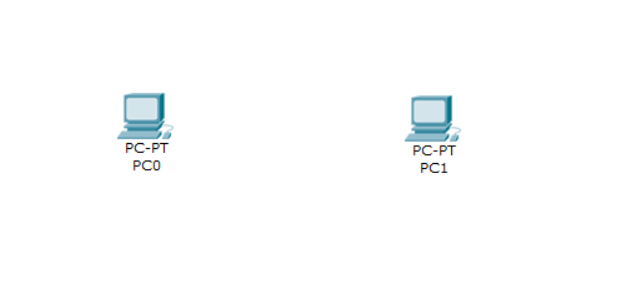
Memasang kabel
Nah setelah menyusun perangkat jaringan seperti di atas selanjutnya menyambungkan kedua perangkat melalui kabel. Di sini saya menggunakan kabel silang, karena kabel silang digunakan untuk menghubungkan perangkat yang sama seperti pc dengan pc. Contoh pemasangan kabel Gambaranya di bawah ini:
Memasukan Ip Address
Selanjutnya yaitu: Anda double klik pada Pc0 dan anda pilih menu desktop lalu klik ip configuration dan masukan ip address: 10.10.10.1 dan subnetmask : 255.0.0.0 dan lakukan juga pada Pc1 dengan ip address 10.10.10.2 dan subnetmask: 255.0.0.0 seperti gambar di bawah ini:Untuk Pc0:
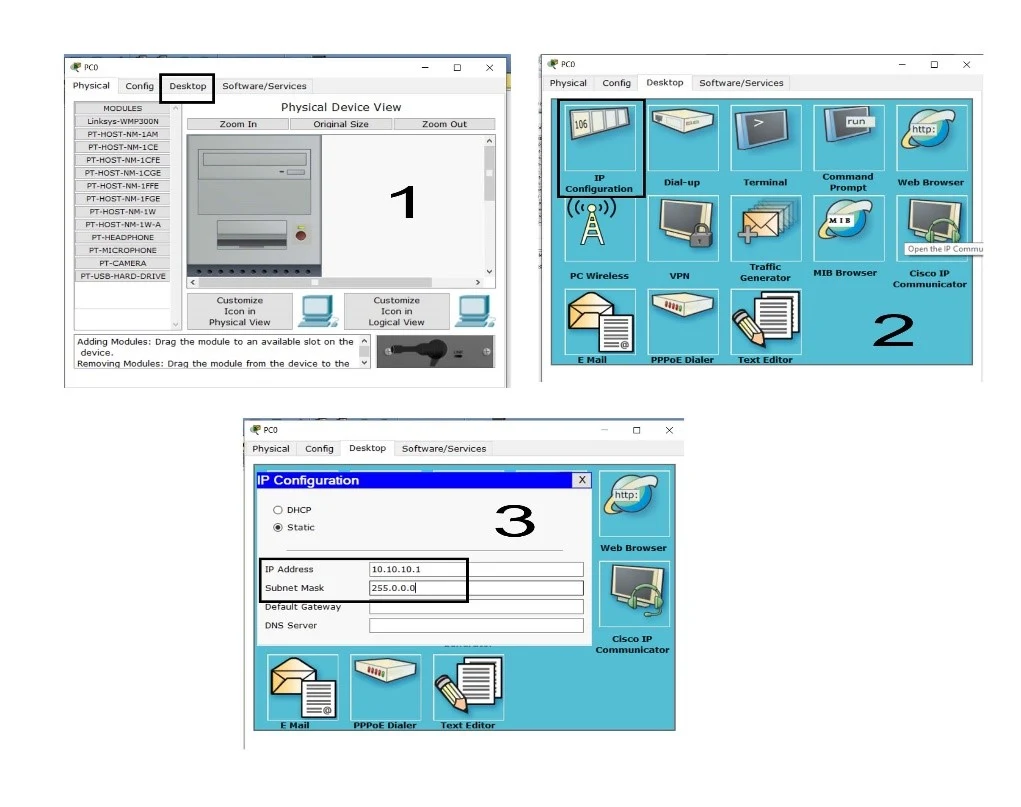
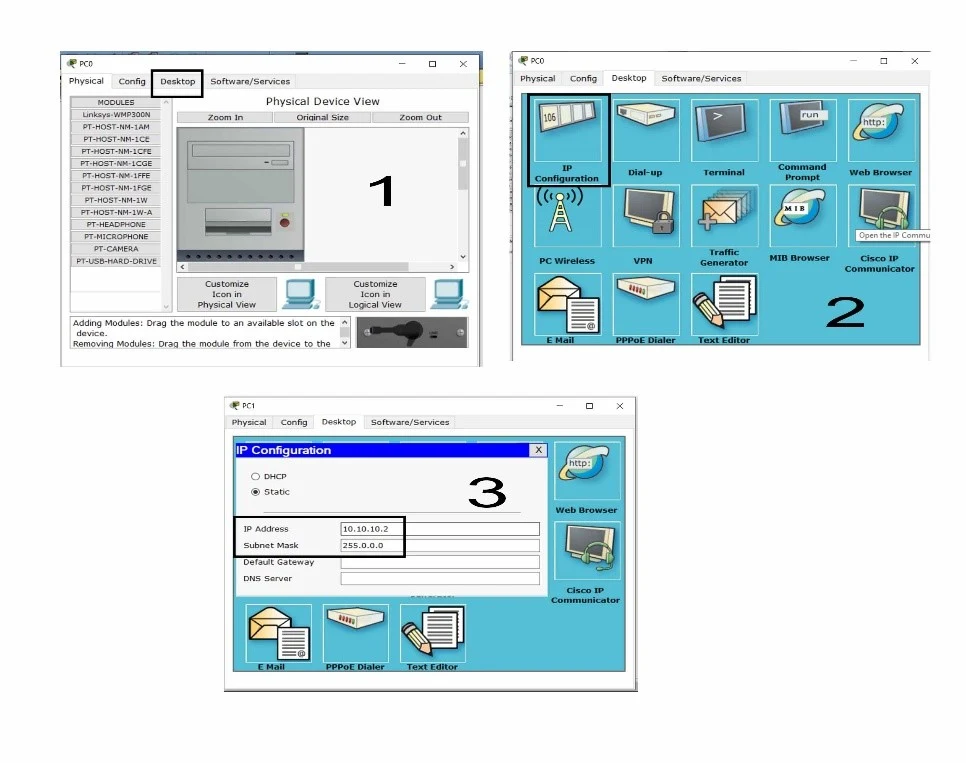
Test ping
Untuk test ping anda lakukan dengan cara: anda double klik Pc0 lalu anda pilih desktop selanjutnya anda klik command promp dicommand promp anda ketik: 10.10.10.2 untuk melakukan ping dari pc0 ke pc1 dan juga lakukan hal yang sama juga dengan pc1. Untuk melihat sukses dalam ping maka akan muncul hasil seperti di bawah ini: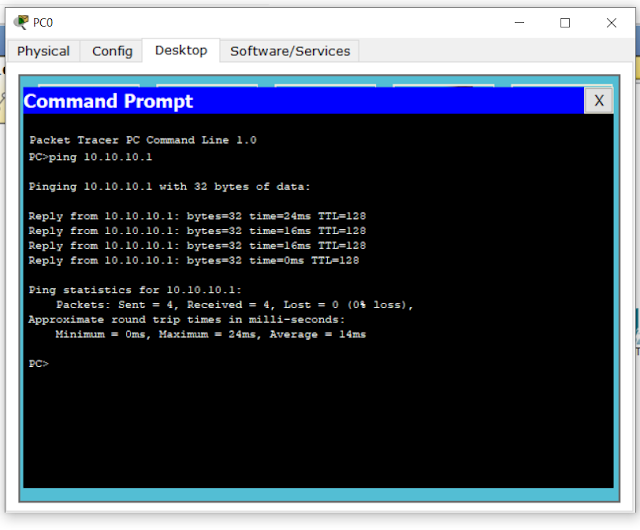 Sukses melakukan test ping di tandai ada tanda reply from …. Seperti di gambar di atas ini.
Sukses melakukan test ping di tandai ada tanda reply from …. Seperti di gambar di atas ini.Melakukan transfer data
Selanjutnya melakukan transfer data yaitu dari sebuah fitur add simple PDU yang berbentuk seperti icon pesan yang berfungsi untuk test transfer data. Cara menggunakanya anda arahkan pesan yang ada di kursor ke pc0 ke pc1 lalu akan muncul tampilan bar hasil dari transfer data apakah berhasil atau gagal lakukan juga pada pc1 ke pc0.Jika seperti di bawah ini pada bagian bawah seperti di tandai, maka simulasi jaringan sederhana telah berhasil dilakukan. Jika belum coba ulangi tahap di atas dan pastikan ikuti dengan benar atau anda bisa comment di kolom komentar.
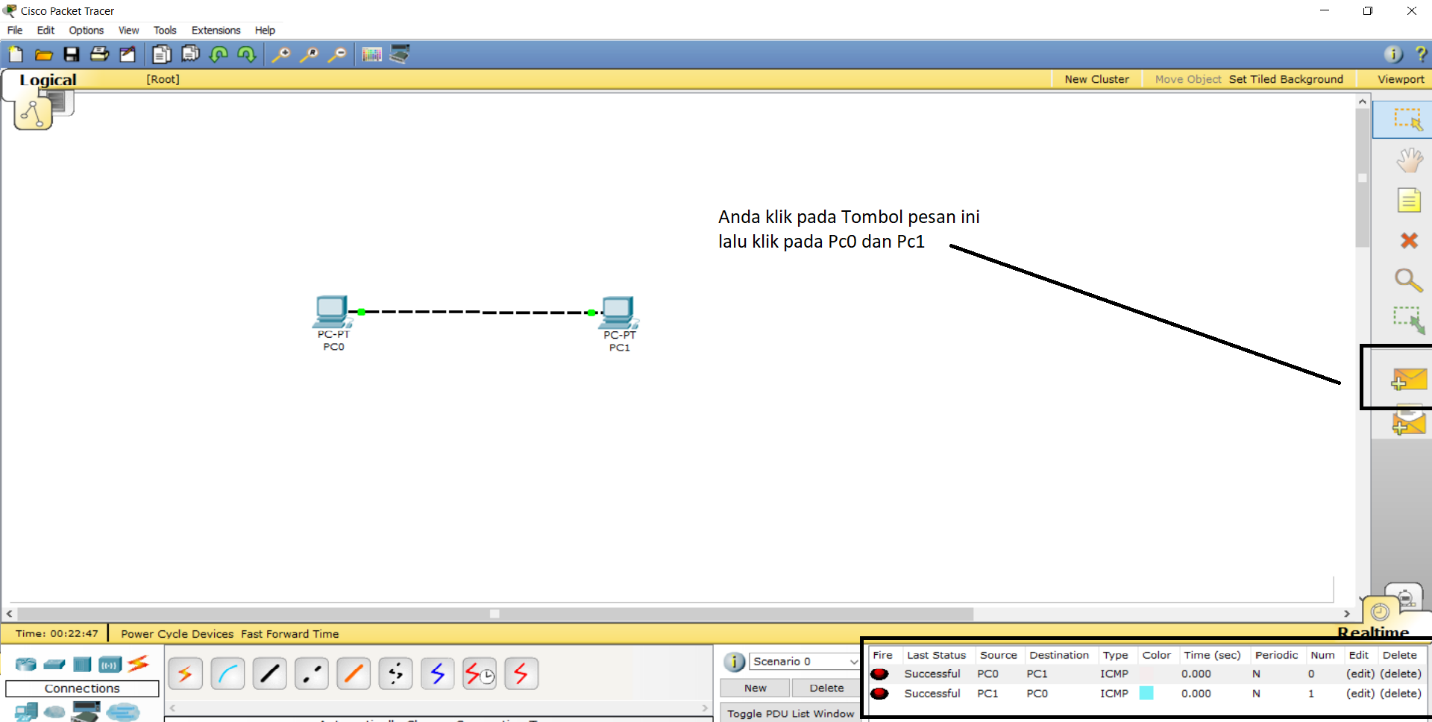 Nah itulah beberapa pembahasan mengenai packet tracer serta contoh simulasi jaringan sederhananya, dengan menggunakan packet tracer di harapkan agar membantu dalam proses pembelajaran serta pemahaman mengenai dunia jaringan.
Nah itulah beberapa pembahasan mengenai packet tracer serta contoh simulasi jaringan sederhananya, dengan menggunakan packet tracer di harapkan agar membantu dalam proses pembelajaran serta pemahaman mengenai dunia jaringan.Packet tracer ini memanglah sebuah aplikasi yang mudah digunakan tetapi memiliki fitur yang belum bisa menyaingi komponen aslinya, sehingga jika ingin lebih lengkap dalam fitur dan pemanfaatanya haruslah menggunakan perangkat alat jaringan aslinya.